如何在 Fire 平板電腦上的 FreeTime 配置文件中顯示側載應用程序
已發表: 2022-01-29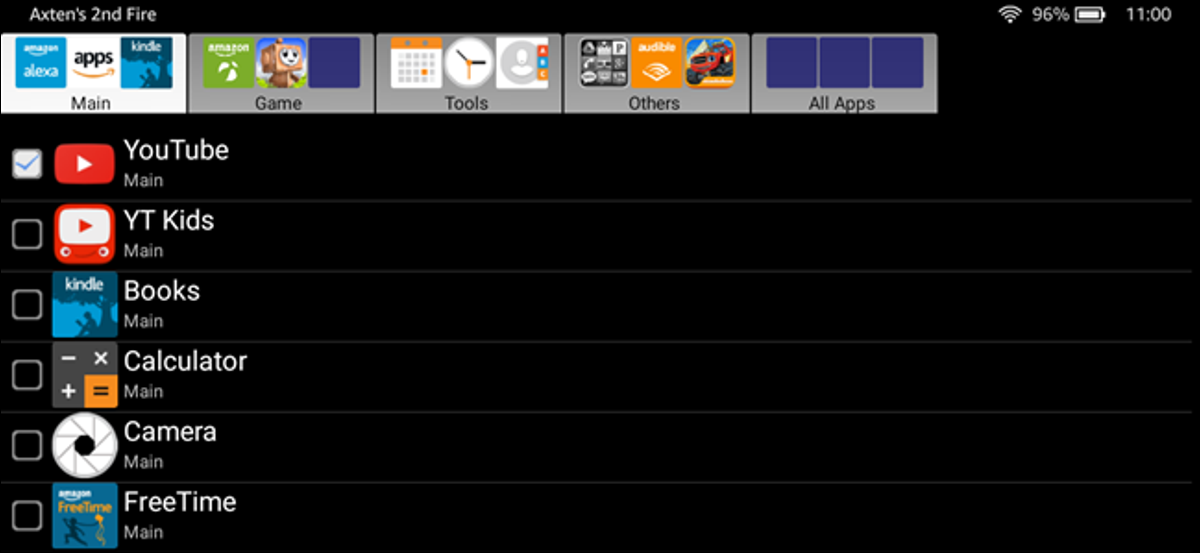
亞馬遜的 Fire 平板電腦是廉價兒童平板電腦的絕佳選擇,而 FreeTime 配置文件可以很好地保持沙盒狀態,這樣小孩子就不會在整個操作系統中肆虐。 唯一的問題是,如果您在 Fire HD 上加載應用程序,則無法從孩子的個人資料中訪問它們。 幸運的是,有一種解決方法。
為什麼這樣做?
現在,您可能會問自己,為什麼孩子可能需要訪問側載應用程序——這是可以理解的好奇心。 基本上,雖然 Fire 平板電腦基於 Android,但它們實際上並不是您可能想到的 Android 平板電腦。 這裡最大的遺漏是缺少 Google Play 服務、Play 商店以及基本上所有其他 Google 的東西——製造大多數 Android 平板電腦的東西,嗯,Android。
相反,他們使用 Amazon Appstore 下載應用程序,這……不是很好。 它基本上是一個淡化的應用程序商店,其中的應用程序與 Google Play 對應的應用程序相比通常已經過時——如果你想要的應用程序完全可用的話。
相關:如何在 Amazon Fire 平板電腦上安裝 Google Play 商店
好消息是,在 Fire 平板電腦上安裝 Play 商店和 Google Play 服務真的很容易,無需花很多錢就能有效地將其變成一款成熟的 Android 平板電腦。 這很酷。
但是,雖然 Google Play 商店可以為您提供其他應用程序,但它不允許您將這些應用程序放入 FreeTime 界面。 為此,您必須下載應用程序的 APK 安裝程序並自行加載。
您可能仍希望安裝 Play 商店,因為某些應用(如 YouTube)需要 Google Play 服務。 但不是從 Play 商店安裝應用程序,您需要使用下面的方法,這樣可以將它們添加到 FreeTime。
你需要做什麼
自然,您需要做一些事情才能真正讓側載應用程序顯示在 FreeTime 配置文件中。 這是一個快速列表:
- 一張 microSD 卡
- 在父配置文件和 FreeTime 配置文件上都安裝了一個文件管理器——我推薦這個
- 您要旁加載的應用的 APK 文件
- 在 FreeTime 配置文件中從 Appstore 安裝的 GoToApp
這幾乎涵蓋了這一點。 如果您正在尋找下載 APK 的地方,APK Mirror 就是您的最佳選擇。 這是直接來自 Google Play 的合法、免費應用程序的可信集合,這些應用程序已被鏡像用於此類用途。 您不會在 APK Mirror 上找到任何付費應用程序——這是一個完全合法的下載網站,而不是一些陰暗的海盜天堂。
第一步:下載文件並將其傳輸到 SD 卡
現在您已經掌握了完成工作的知識和工具,讓我們來做這件事。
首先,在父配置文件中打開 Silk 瀏覽器並跳轉到 APK Mirror。
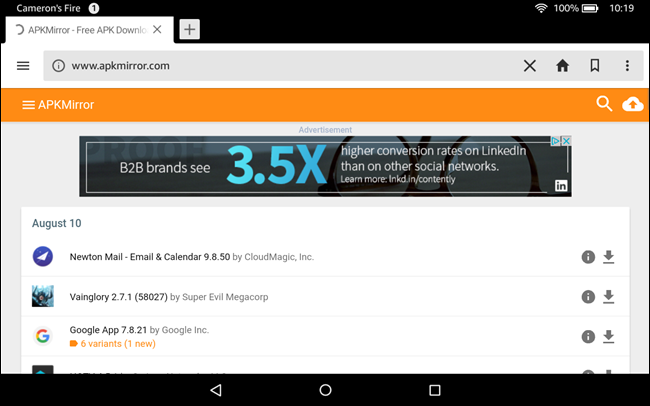
搜索您要下載的 APK——我將在這裡使用 YouTube,因為它是迄今為止的主要示例。 (請記住,您需要安裝 Google Play 商店和 Google Play 服務才能使 YouTube 工作,但您無法從 Play 商店下載實際的 YouTube 應用程序以在 FreeTime 上獲取它。您必須使用 APK Mirror。 )
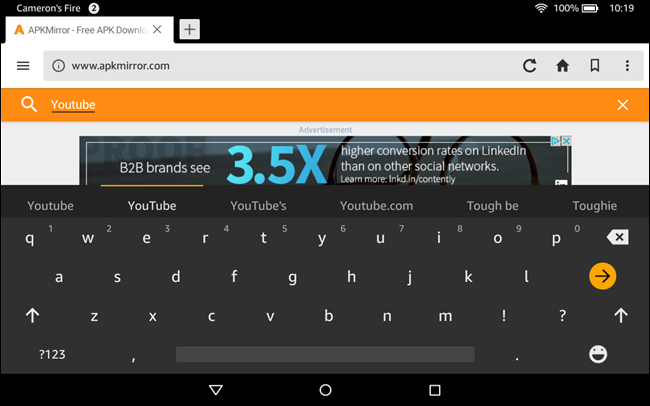
找到適當的文件並點擊它。 這將打開該特定應用程序的下載選項。
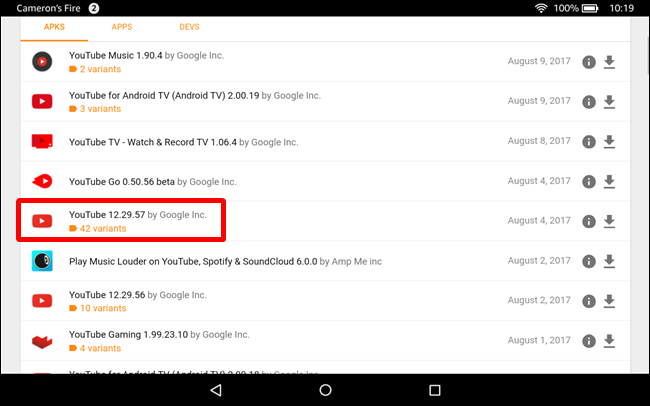
在某些情況下,只有一個 APK 可供下載,這很容易。 在其他地方,比如 YouTube,會有很多. 您必須弄清楚哪一個是您特定設備的正確選項。 幸運的是,頁面上有一個鏈接可以幫助解決這個問題。
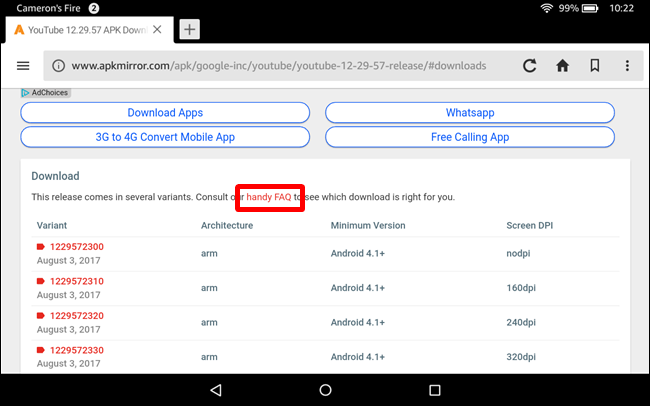
確定所需版本後,繼續下載。
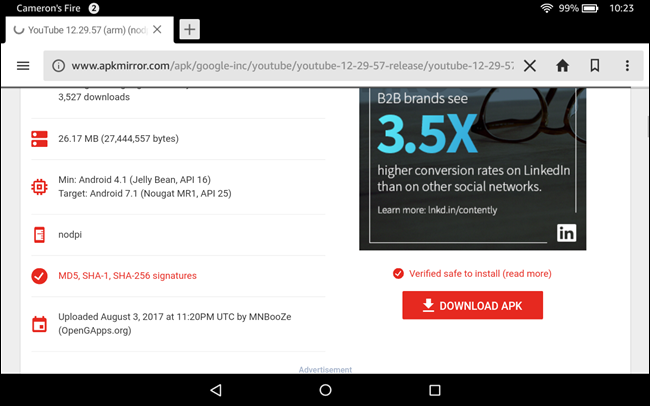
下載 APK 後,繼續將 microSD 卡插入 Fire 平板電腦(如果還沒有的話)。 當您插入卡片時,系統會告訴您這將成為應用程序安裝和下載內容的默認選項 - 如果您打算將卡片留在平板電腦中,這可能沒問題。 否則,您可以通過點擊對話框中的“設置”按鈕來禁用這些設置。
回到 Fire 的主屏幕,啟動您之前下載的文件管理器。
注意:如果可能,將 APK 從計算機直接下載到設備的 SD 卡會更容易、更快捷。 但是,如果您不想使用 PC,以下是使用平板電腦上的文件管理器將 APK 移動到 SD 卡的方法。

導航到“下載”文件夾,您之前下載的 APK 將保存在該文件夾中。

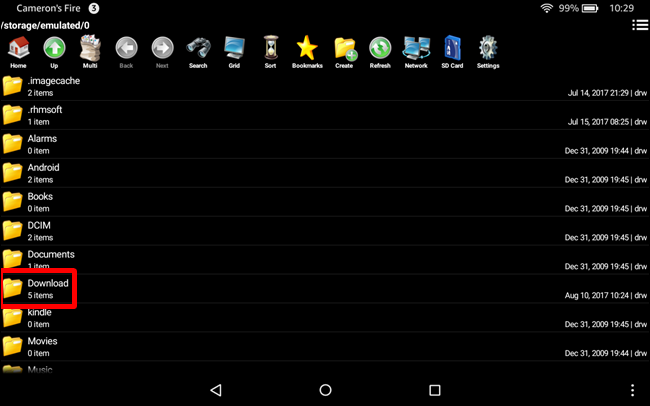
找到該文件,然後長按它並選擇“複製”。
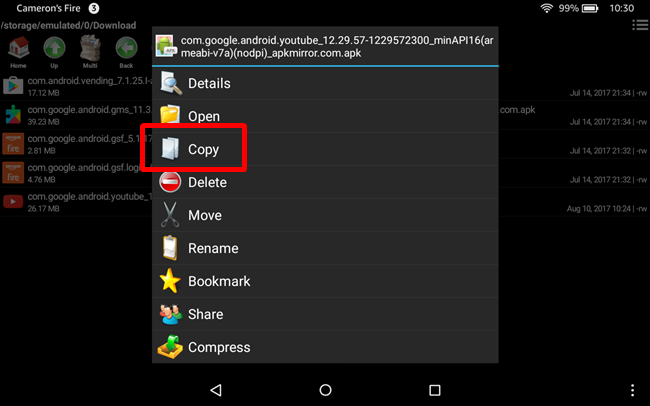
按導航欄右側的“SDcard”按鈕。
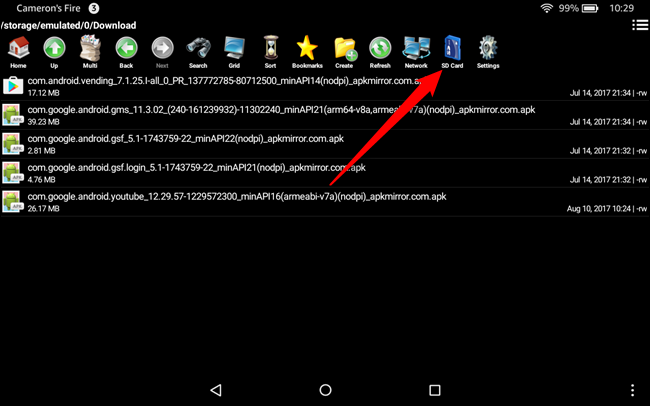
點擊“粘貼”按鈕將 APK 文件移動到該位置。
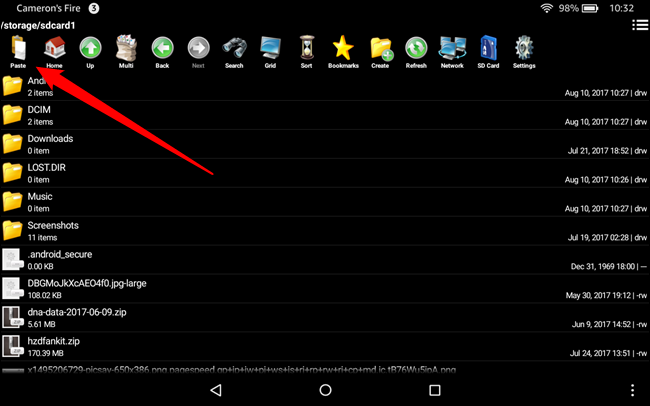
第二步:啟用“未知來源”
如果您從未將應用程序側載到 Fire 平板電腦上,則需要讓 Android 知道可以從官方 Appstore 以外的位置安裝應用程序。
為此,請從父配置文件跳轉到“設置”。 拉下通知欄並點擊“設置”圖標。
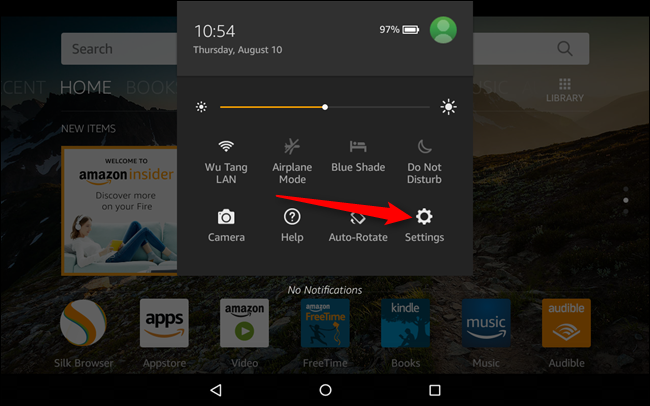
向下滾動並點擊“安全”。
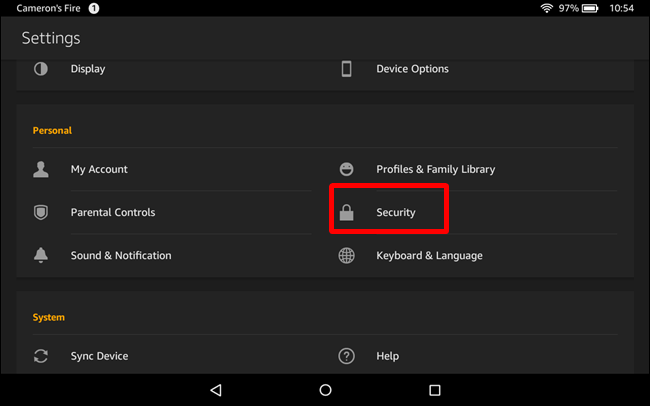
啟用“來自未知來源的應用程序”。
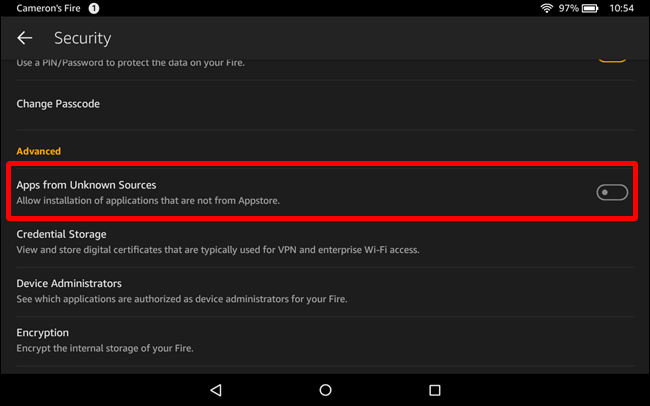
將彈出一條警告——點擊“確定”進行批准。
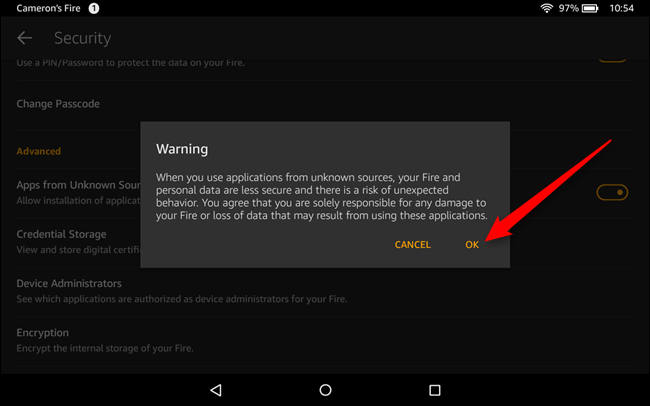
巴姆,完成。
第三步:安裝APK
現在,跳出父配置文件並進入您希望安裝應用程序的 FreeTime 配置文件。
點擊“應用程序”並打開文件管理器,如上所述,該文件管理器應安裝在兩個帳戶上。
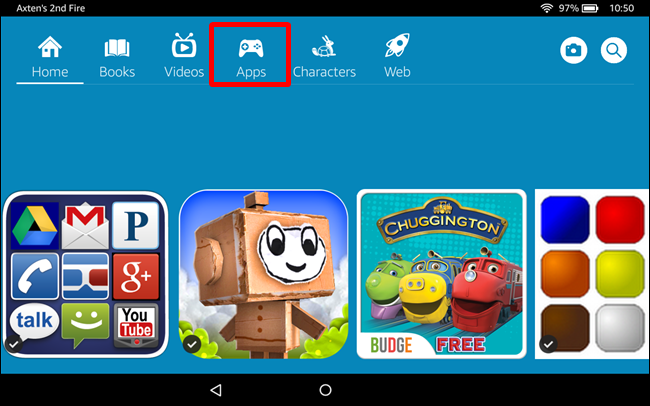
導航到 SD 卡上粘貼下載的 APK 文件的位置。 點擊它進行安裝。
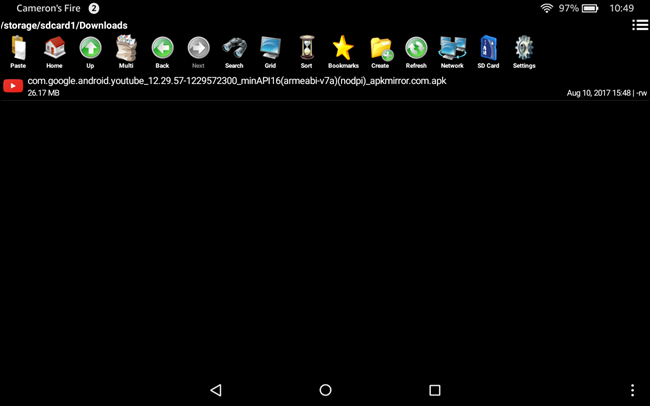
點擊“安裝”以安裝應用程序。
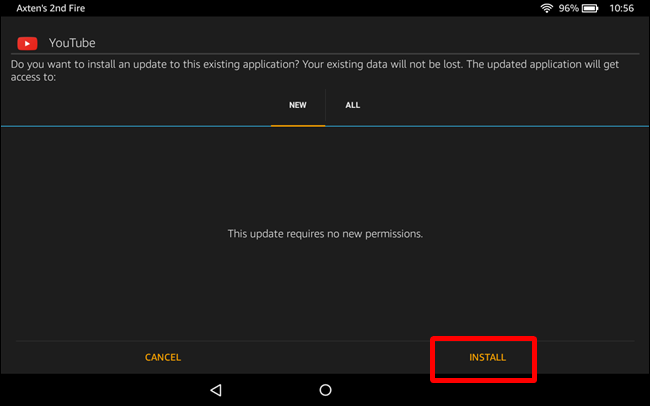
雖然這看起來應該是您需要做的所有事情,但實際上還有一步:實際訪問應用程序。
第四步:使用 GoToApp 啟動應用程序
默認情況下,旁加載的應用程序不會出現在 FreeTime 啟動器中,這就是為什麼您需要第三方實用程序來實現它的原因。 這就是 GoToApp 發揮作用的地方。
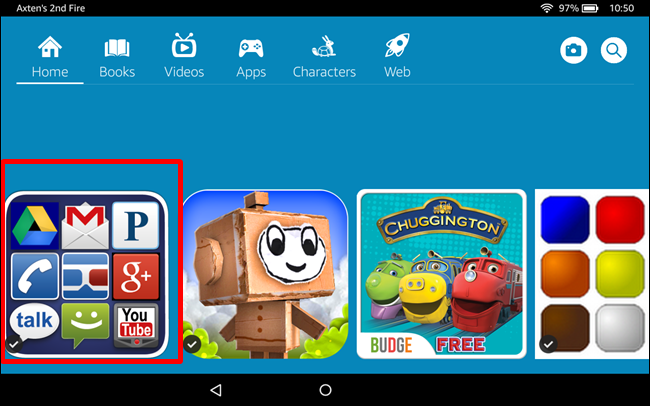
這是一個非常簡單的應用程序,它只顯示配置文件中所有當前安裝的應用程序。 它分為幾個部分:主要、遊戲、工具、其他和所有應用程序。
如果您想將應用移動到其他部分,只需點擊其名稱旁邊的複選框,然後選擇“移動”。 如果您在“所有應用程序”頁面上,則會顯示“添加到文件夾”。
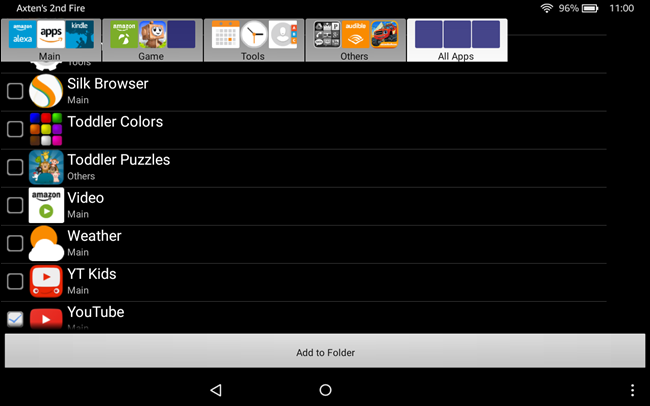
就個人而言,我將 YouTube 添加到主文件夾的頂部,這樣我的小傢伙所要做的就是啟動 GoToApp,YouTube 是第一個選項。 在他和 Tayo 或 Pokoyo 之間放盡可能少的步驟在這里至關重要。
這樣,每次您想要啟動側載應用程序時,您只需要跳轉到 GoToApp 並直接從那裡啟動它。
這就是它的全部。
我將是第一個承認對於如此簡單的東西來說這是一個相當漫長的過程——並且可以說應該是一個股票函數。 我想負責我的孩子可以使用的應用程序,而不是亞馬遜。 唉,至少有一個解決方案,儘管它比它應該的更複雜。
